有时候我们把U盘插入电脑的时候,收到了请将磁盘插入u盘的提示,遇到这样的问题要怎么弄呢,首先可以尝试打开磁盘管理,查看是否有可用的空间,有的话就格式化这个可用空间,这样就能解决问题了,如果可以就要下载一个量产软件,重新量产一下U盘也能解决请将磁盘插入u盘的问题。
u盘插电脑上显示请将磁盘解决方法
方法一
1、右键此电脑,打开“管理”,进入左边“磁盘管理”
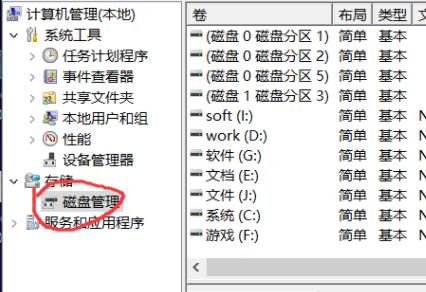
2、进入后查看“可移动”位置是否有可用空间
3、如果有的话“右键”选择它,然后“格式化”就可以解决了
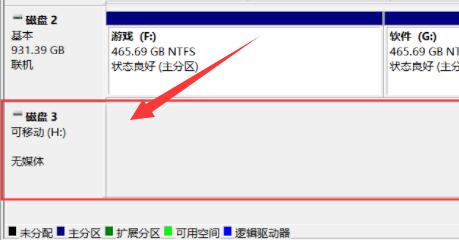
4、如果这里没有的话,那就要重新对u盘进行量产才行
方法二
1、要重新量产,首先要下载一个芯片精灵,安装完成后,在上面选中usb设备
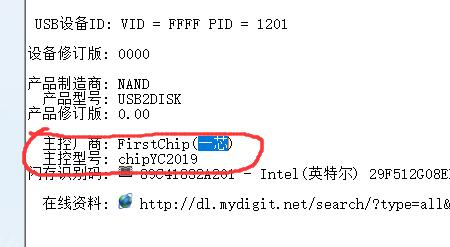
2、在下面可以看到u盘的厂商和型号,根据的u盘型号不同去对应的厂商官网下载量产软件
3、将它重新量产一下就可以解决了
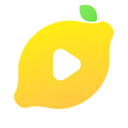
大小:15M
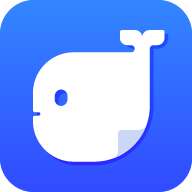
大小:

大小:59.9M
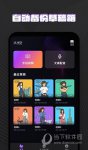
大小:40.77M
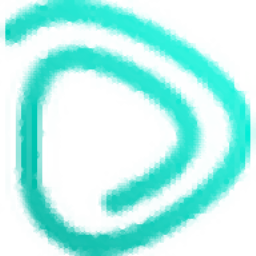
大小:19.3 MB